修改Win10所有文件夹的详细列表项
Posted thefuck
tags:
篇首语:本文由小常识网(cha138.com)小编为大家整理,主要介绍了修改Win10所有文件夹的详细列表项相关的知识,希望对你有一定的参考价值。
详细列表项修改
-
在当前文件夹内右击鼠标, 选择"排序方式"->"更多", 勾选所需详细信息, 此处以"创建日期"为例
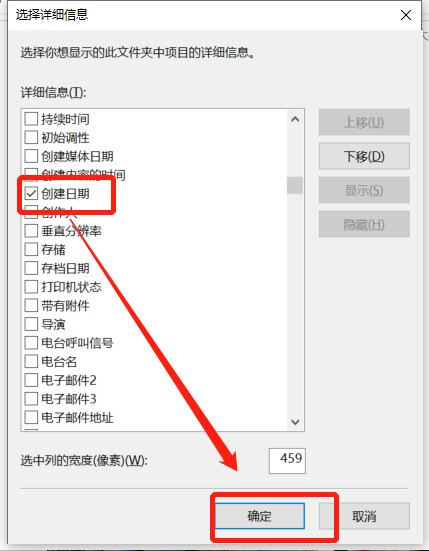
-
这样当前文件夹即可通过"创建日期"进行排序了
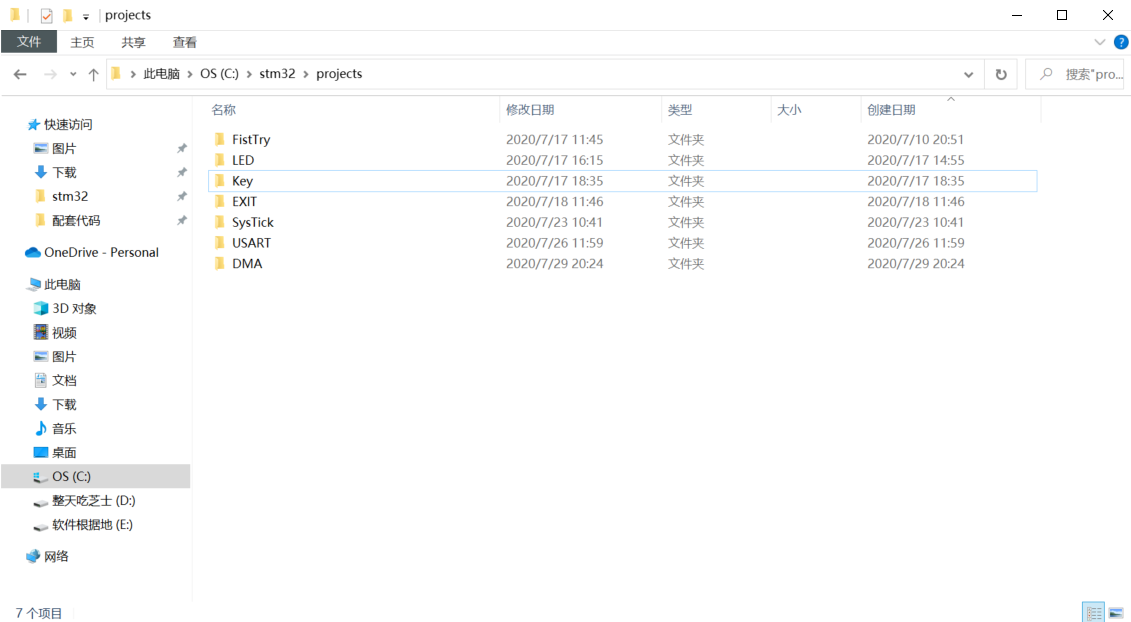
但是这样只有当前文件夹有创建日期, 我想要电脑所有文件夹都有"创建日期"怎么办呢?
- 点击"文件", 点击"更改文件夹和搜索选项"
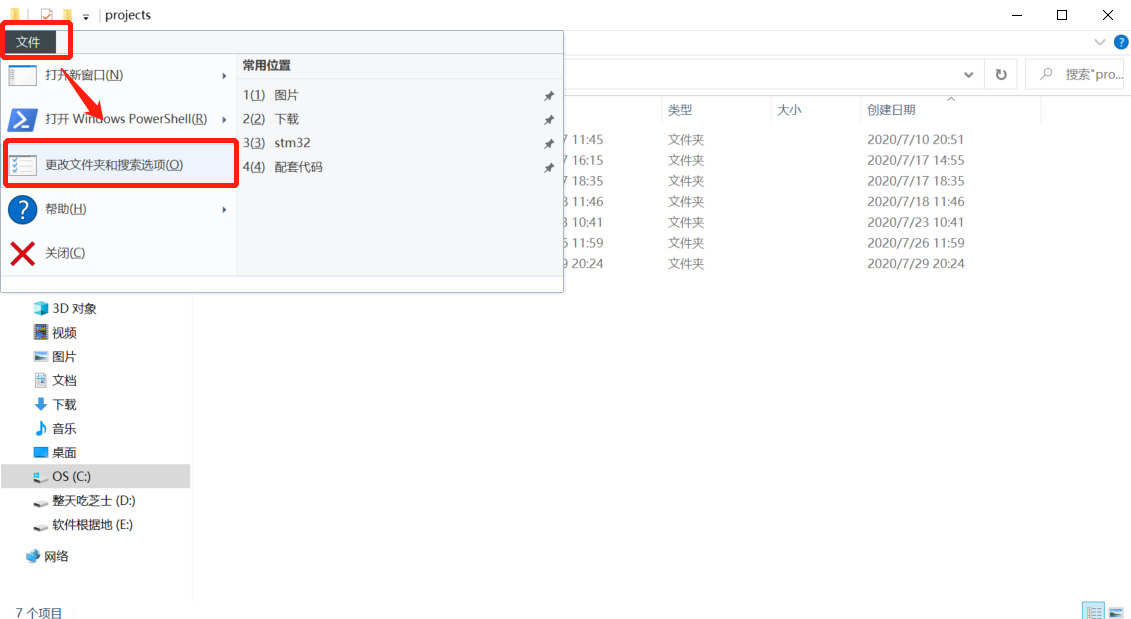
- 选择"查看", 点击"应用到文件夹", 就可将当前文件夹的类型应用到所有文件夹了
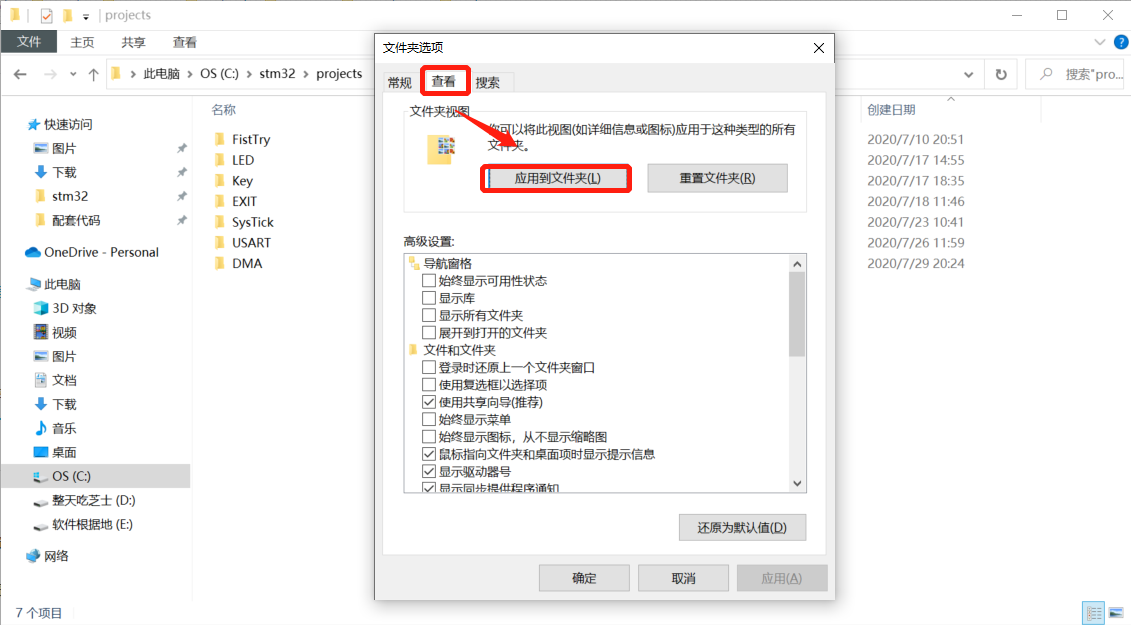
- 这样所有文件夹都有"创建日期"这个选项了
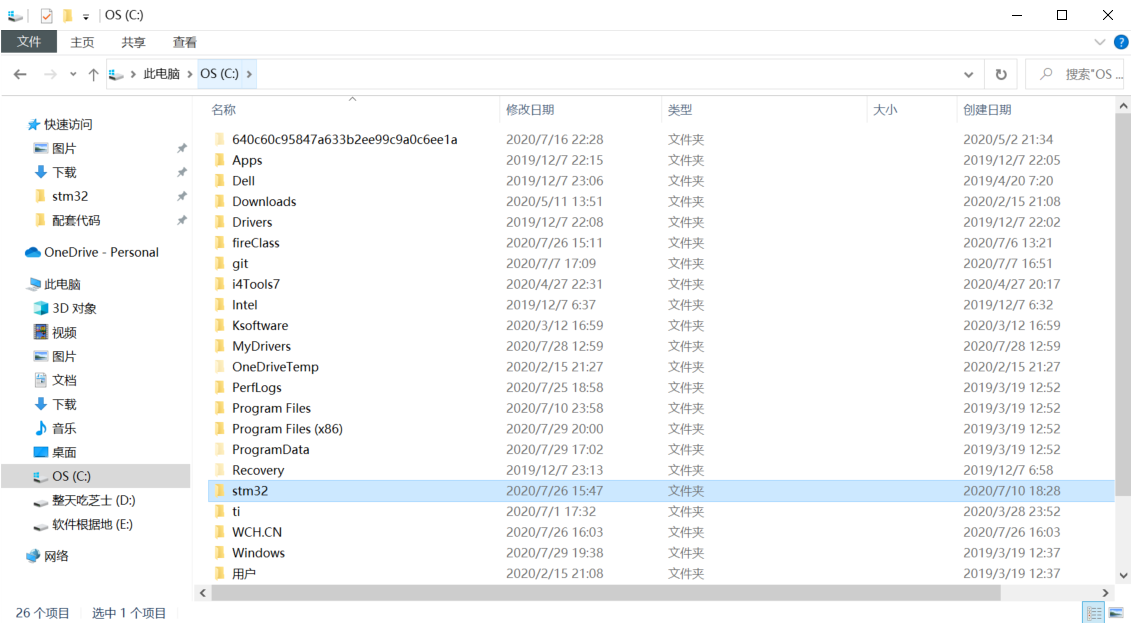
单击打开文件
无意间还发现了个小技巧, 就是可以单击打开文件夹
- 点击"文件", 点击"更改文件夹和搜索选项"
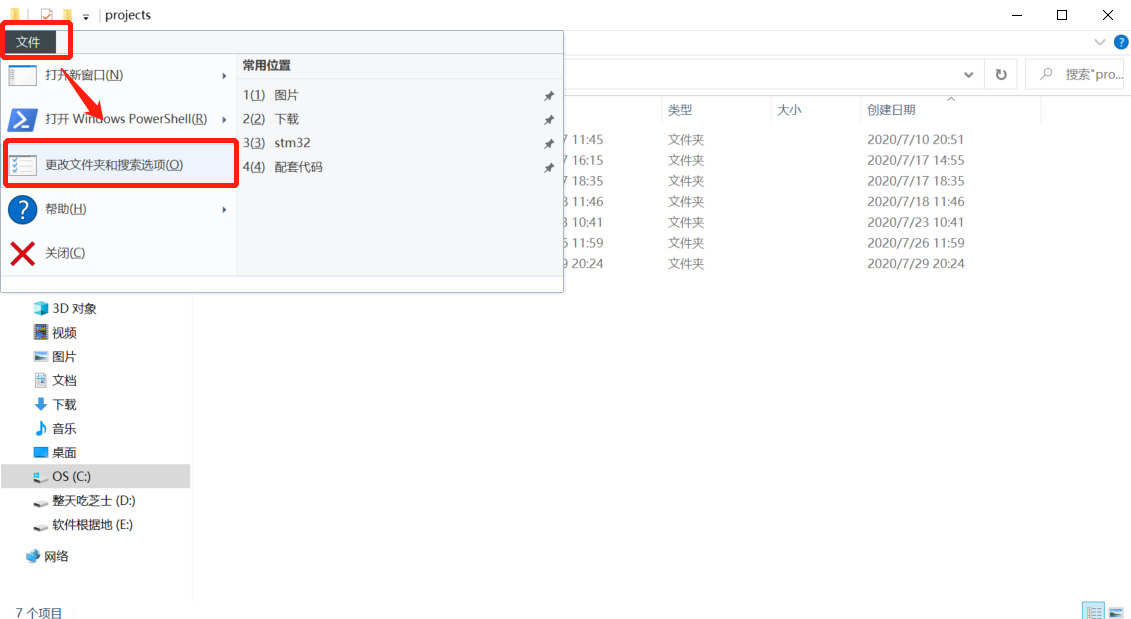
- 在"常规"中, 选择"通过单击打开项目", 选择"仅当指向图标标题时加下划线"
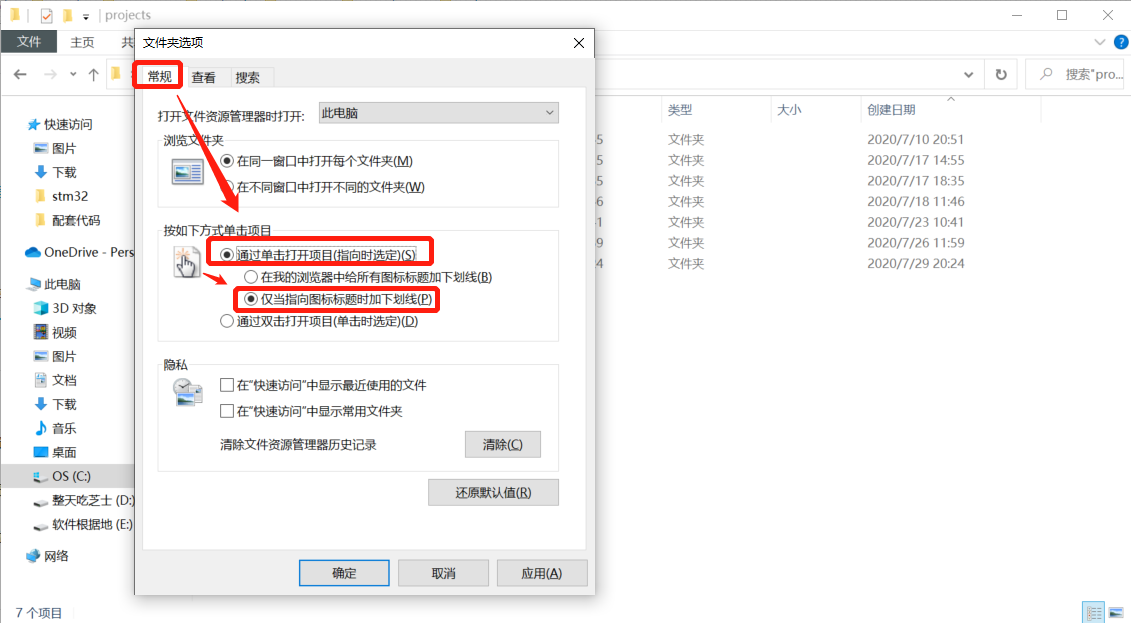
- 当鼠标指向文件夹时, 会显示下划线, 指针会变成手掌, 单击即可打开文件
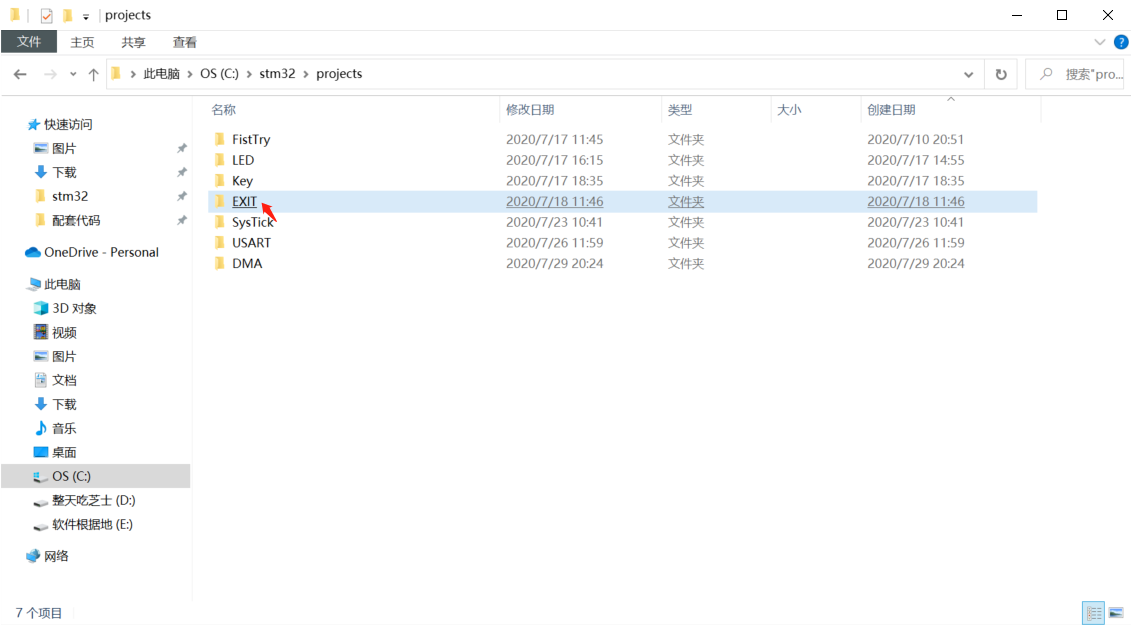
个人体验: 感觉在速度上"单击打开"跟"双击打开"一样, 但是"单击打开"比"双击打开"手指更加放松, 感觉更加人类化了呢
以上是关于修改Win10所有文件夹的详细列表项的主要内容,如果未能解决你的问题,请参考以下文章